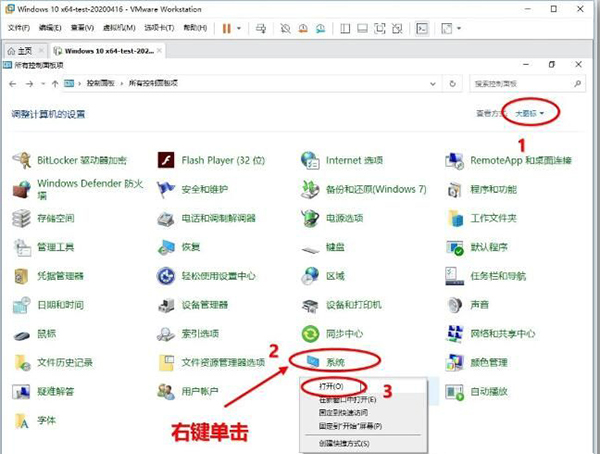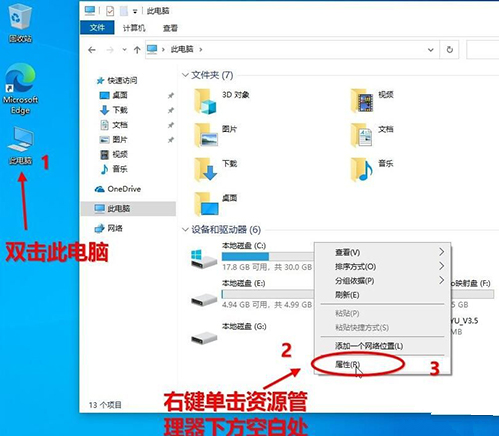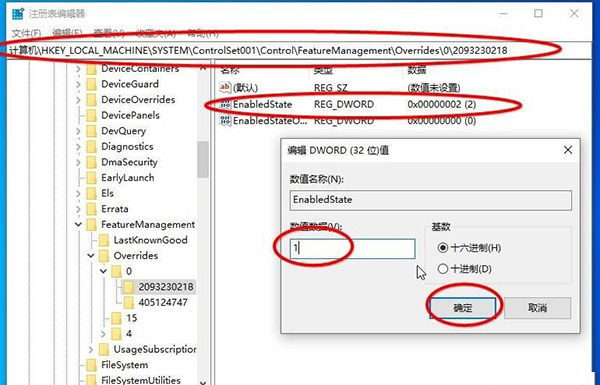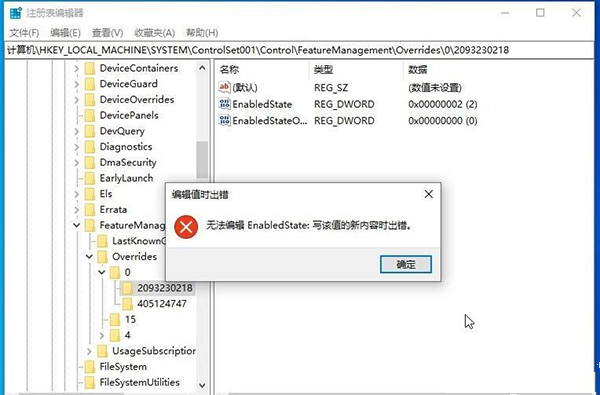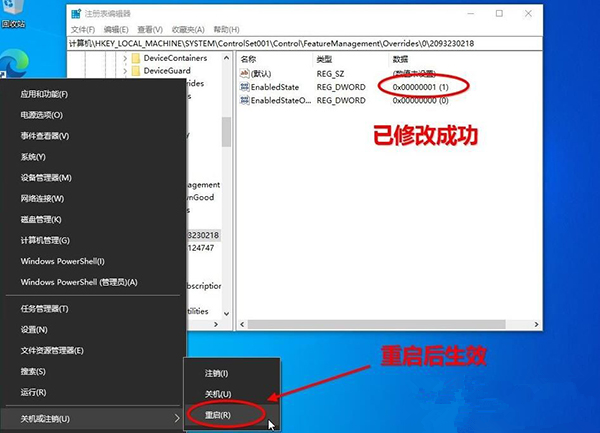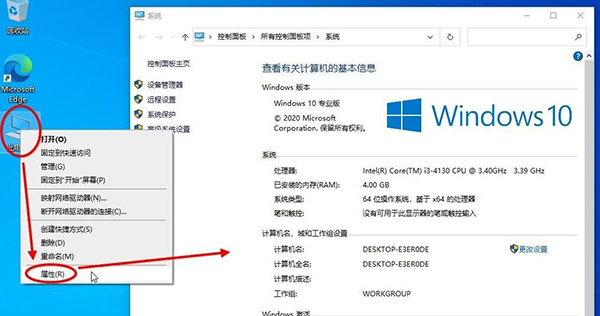首页
Win10 20H2版本如何查看系统属性?
Win10 20H2版本如何查看系统属性?
2021-12-12 07:02:17
来源:互联网
作者:admin
win10出新系统了,很多小伙伴们应该已经更新到win10 20h2版本了吧。但是有些用户发现更新之后想要通过电脑属性查看系统信息没有了,那要怎么查看呢?可以恢复到原来的方式吗?这里小编就分享一下win10系统查看系统信息的方法。
方法一:控制面板中打开。
1、搜索控制面板打开,然后把查看方式设置为大图标,此时可以看到系统,右键点击打开就可以了。如下图。
方法二:通过右键单击资源管理器下方空白区域,选【属性】找出来。
方法三:彻底回复旧的系统信息界面。
(注意:此方法会造成【开始】菜单的【主题感知】功能失效(20H2的新功能),对于喜欢【主题感知】这个新功能的用户慎重优化此项。对于做了开始菜单仿WIN7优化的用户,没有任何影响。)
1、打开注册表,然后找到以下路径:HKEY_LOCAL_MACHINESYSTEMControlSet001ControlFeatureManagementOverrides�209323
2、然后将EnabledState的值改为1。
不过,由于权限不足,我们是无法正常修改的。大家可以参考:Win10注册表权限获取方法(应对改注册表没有权限错误的问题)
修改权限之后这时就可以成功的将EnabledState值改为1了。
修改成功后,必须要重启电脑才能生效。重启后再执行右键单击【此电脑】,选【属性】,熟悉的系统属性界面又回来了。
总结:大家可以通过控制面板或者资源管理器来进行查看系统信息,或者按照以上方法通过修改注册表来恢复旧版系统信息界面!
精品游戏
换一批